Stellen Sie Ihre Daten einfach vom iPhone auf dem Computer wieder her.
[Gelöst] Kann ich den Safari-Verlauf von iCloud Backup anzeigen?
 aktualisiert von Boey Wong / 08. Januar 2021, 09:05 Uhr
aktualisiert von Boey Wong / 08. Januar 2021, 09:05 UhrHallo zusammen! Ich möchte wissen, ob iCloud den Safari-Verlauf sichert. Ich muss überprüfen, ob mein Sohn unangemessene Websites besucht oder nicht. Übrigens teilen wir uns den gleichen iCloud-Account. Wie kann ich den Safari-Verlauf aus dem Backup anzeigen, wenn iCloud dies tut? Wenn nicht, gibt es eine Möglichkeit, den Safari-Verlauf zu sichern? Danke vielmals!

Führerliste
Der Safari-Verlauf erleichtert den Zugriff auf die zuvor besuchte Website. Sie haben 5GB freien Speicherplatz für iCloud-Backups, mit dem Sie Fotos, Videos, Nachrichten, gekaufte Musik, Filme, Apps, Bücher und den Verlauf von Fernsehsendungen sichern können.
Um Datenverlusten vorzubeugen, neigen viele Menschen dazu, ihre iOS-Daten regelmäßig zu sichern.

Aber,
Apple vermisst eine nützliche Funktion: Zeigen Sie den Inhalt von iCould Backup an.
Das bedeutet,
Wenn Sie einen bestimmten Safari-Verlauf aus iCloud wiederherstellen, können Sie nicht sicher sein, ob sich die erforderlichen Elemente in der iCloud-Sicherungsdatei befinden oder in welcher Sicherungsdatei sie sich befinden.
Lösen wir dieses Problem nun Schritt für Schritt.
Mit FoneLab für iOS können Sie verlorene / gelöschte iPhone-Daten wie Fotos, Kontakte, Videos, Dateien, WhatsApp, Kik, Snapchat, WeChat und weitere Daten von Ihrem iCloud- oder iTunes-Backup oder -Gerät wiederherstellen.
- Stellen Sie Fotos, Videos, Kontakte, WhatsApp und weitere Daten mühelos wieder her.
- Vorschau der Daten vor der Wiederherstellung.
- iPhone, iPad und iPod touch sind verfügbar.
1. Überprüfen Sie, ob iCloud den Safari-Verlauf sichert
Nicht klar genug, ob iCloud den Safari-Verlauf sichert?
So können Sie herausfinden, welche Daten iCloud auf Ihrem iOS-Gerät sichert:
Gehen Sie zu Einstellungen - iCloud Auf dem iPhone oder iPad werden unter Ihrem iCloud-Konto verschiedene Inhalte angezeigt, darunter Mail, Kontakt, Kalender, Reminders, Safari, Notizenusw. Dies bedeutet, dass alle diese persönlichen Informationen in der iCloud-Sicherung enthalten sind, solange Sie sie aktiviert haben.
Außerdem synchronisiert Ihr Gerät auch Details zu den gespeicherten Lesezeichen, Leselisten, Favoriten und Verlaufsordnern von Safari mit anderen Computern und iOS-Mobilgeräten, die mit demselben Apple ID / iCloud-Konto verknüpft sind.
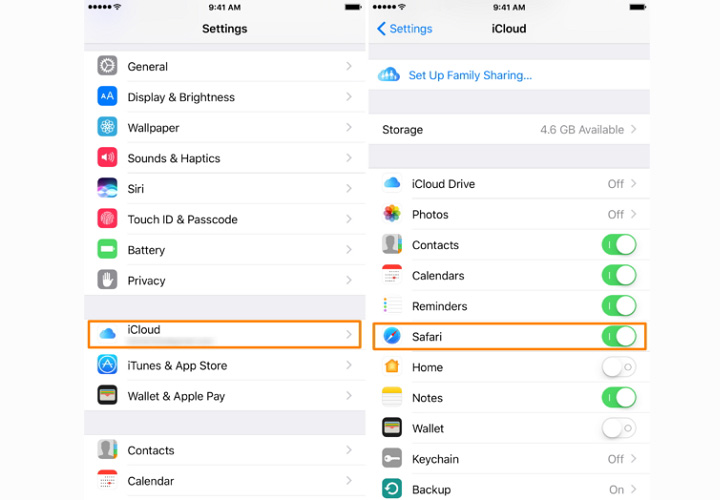
Hier kommt die Frage,
Gibt es eine Möglichkeit, den Safari-Verlauf von der iCloud-Sicherung aus anzuzeigen und wie? Müssen Sie Ihr iPhone oder iPad mit der gesamten iCloud-Sicherung wiederherstellen, da diese Art des Browserverlaufs zusammen mit anderen Daten als Teil der iCloud-Sicherung in iCloud gespeichert wird?
Die Antwort ist nicht notwendig.
Lesen Sie weiter, um zu erfahren, wie ...
2. So zeigen Sie den Safari-Verlauf in iCloud Backup an
An iPhone Backup-Extraktor Sie können auf einfache Weise auf den Safari-Verlauf zugreifen, ihn anzeigen und ihn selektiv aus einer iCloud-Sicherungsdatei herunterladen. Du kannst auch iPhone Kontakte wiederherstellen, Fotos, Videos usw. aus iCloud-Sicherungsdateien.
Ich empfehle sehr FoneLab iPhone Datenwiederherstellung, mit dem vorhandene Daten extrahiert oder verlorene Daten von iOS-Geräten, iCloud-Backups und iTunes-Backups wiederhergestellt werden können.
Mit FoneLab für iOS können Sie verlorene / gelöschte iPhone-Daten wie Fotos, Kontakte, Videos, Dateien, WhatsApp, Kik, Snapchat, WeChat und weitere Daten von Ihrem iCloud- oder iTunes-Backup oder -Gerät wiederherstellen.
- Stellen Sie Fotos, Videos, Kontakte, WhatsApp und weitere Daten mühelos wieder her.
- Vorschau der Daten vor der Wiederherstellung.
- iPhone, iPad und iPod touch sind verfügbar.
Mit dieser Software können Sie den iPhone Safari-Verlauf in iCloud-Backups anzeigen und auf Ihren PC oder Mac extrahieren, ohne Ihr Gerät wiederherstellen und Ihre Daten löschen zu müssen. Darüber hinaus sind Sie auch in der Lage gelöschte Safari-Geschichte wiederherstellen und andere iPhone / iPad Daten mit wenigen Klicks!
Versuchen Sie, FoneLab iPhone-Daten wiederherzustellen, um den Safari-Verlauf sofort in iCloud anzuzeigen.
Schritt 1Laden Sie das Programm herunter, installieren Sie es auf Ihrem Computer und starten Sie es dann auf dem Computer.
Schritt 2Auswählen iPhone Datenrettung > Wiederherstellen von iCloud Backup-Datei in der Schnittstelle.

Schritt 3Melden Sie sich in Ihrem iCloud-Konto an, wählen Sie eine Sicherungsdatei aus und klicken Sie auf Herunterladen Taste, um den Scan zu starten.

Schritt 4Die Scanergebnisse werden auf der Seite aufgelistet. Anschließend können Sie den Safari-Verlauf auf der rechten Seite anzeigen und die Kontrollkästchen neben den gewünschten Elementen aktivieren und auf klicken Entspannung um sie auf dem Computer zu speichern.

Mit FoneLab für iOS können Sie verlorene / gelöschte iPhone-Daten wie Fotos, Kontakte, Videos, Dateien, WhatsApp, Kik, Snapchat, WeChat und weitere Daten von Ihrem iCloud- oder iTunes-Backup oder -Gerät wiederherstellen.
- Stellen Sie Fotos, Videos, Kontakte, WhatsApp und weitere Daten mühelos wieder her.
- Vorschau der Daten vor der Wiederherstellung.
- iPhone, iPad und iPod touch sind verfügbar.
Wenn Sie den iPhone-Safari-Verlauf mit iTunes gesichert haben, können Sie den Safari-Verlauf bei Bedarf über iTunes Backup anzeigen.
3. So sichern Sie den Safari-Verlauf selektiv
Wenn Sie es leid sind, iCloud als Backup-Lösung zu verwenden, empfehle ich Ihnen, es zu verwenden FoneLab iOS Datensicherung und -wiederherstellung, die in der Lage ist, selektiv iPhone-Kontakte sichern, Nachrichten, Fotos, Videos, Anrufverlauf, Notizen, Voicemail, Kalender, App-Daten, Erinnerungen und Wiederherstellung von Notizen und Kontakten von der Sicherung auf das Gerät.
Im Folgenden finden Sie eine schrittweise Anleitung zum Sichern des Safari-Verlaufs von einem iOS-Gerät auf einen Computer.
Mit FoneLab können Sie iPhone / iPad / iPod ohne Datenverlust sichern und wiederherstellen.
- Einfaches Sichern und Wiederherstellen von iOS-Daten auf Ihrem PC / Mac.
- Zeigen Sie die Daten detailliert an, bevor Sie Daten aus Sicherungen wiederherstellen.
- Selektives Sichern und Wiederherstellen von iPhone-, iPad- und iPod touch-Daten.
Schritt 1Laden Sie die Software über den obigen Link herunter und installieren Sie sie auf Ihrem Computer. Die Software wird automatisch gestartet, sobald der Installationsvorgang abgeschlossen ist. Wählen iOS-Datensicherung und -wiederherstellung auf der schnittstelle dann.

Schritt 2Schließen Sie Ihr iPhone an einen Computer an. Tippen Sie dann auf Vertrauen auf dem Startbildschirm Ihres Geräts, wenn Sie zum ersten Mal eine Verbindung zu diesem Computer herstellen.
Schritt 3Auswählen iOS Datensicherung in diesem Abschnitt.

Schritt 4Sie können wählen, Verschlüsselte Sicherung Wenn Sie Ihre Sicherungsdateien mit einem Kennwort schützen möchten. Oder einfach auswählen Standardsicherung weiter machen.

Schritt 5Hier können Sie den Datentyp auswählen, den Sie sichern möchten. Wenn Sie alle Daten sichern möchten, aktivieren Sie einfach das Kontrollkästchen neben dem Alle auswählen Option unten links. Aktivieren Sie zum Sichern des Safari-Verlaufs nur das Kontrollkästchen vor Safari Geschichte.

Schritt 6Klicken Sie auf die Weiter Knopf drücken und warten.

Das ist es! Die Sicherungsdatei wird in dem Verzeichnis gespeichert, das Sie im vorherigen Schritt ausgewählt haben. Wenn Sie Fragen dazu haben, zögern Sie bitte nicht, uns einen Kommentar zu hinterlassen.
Mit FoneLab können Sie iPhone / iPad / iPod ohne Datenverlust sichern und wiederherstellen.
- Einfaches Sichern und Wiederherstellen von iOS-Daten auf Ihrem PC / Mac.
- Zeigen Sie die Daten detailliert an, bevor Sie Daten aus Sicherungen wiederherstellen.
- Selektives Sichern und Wiederherstellen von iPhone-, iPad- und iPod touch-Daten.
